W10 सिस्टम को पुनः कैसे स्थापित करें: इंटरनेट पर गर्म विषय और विस्तृत मार्गदर्शिका
हाल ही में, विंडोज 11 के लॉन्च के साथ, कई उपयोगकर्ताओं ने सिस्टम अपग्रेड या रीइंस्टॉलेशन मुद्दों पर ध्यान देना शुरू कर दिया है। हालाँकि, विंडोज़ 10 अभी भी कई उपयोगकर्ताओं की पसंद का सिस्टम है। निम्नलिखित इंटरनेट पर पिछले 10 दिनों में "W10 सिस्टम रीइंस्टॉलेशन" पर गर्म विषयों और गर्म सामग्री का संकलन है, साथ ही एक विस्तृत चरण-दर-चरण मार्गदर्शिका भी है।
1. पिछले 10 दिनों में चर्चित विषय और सामग्री
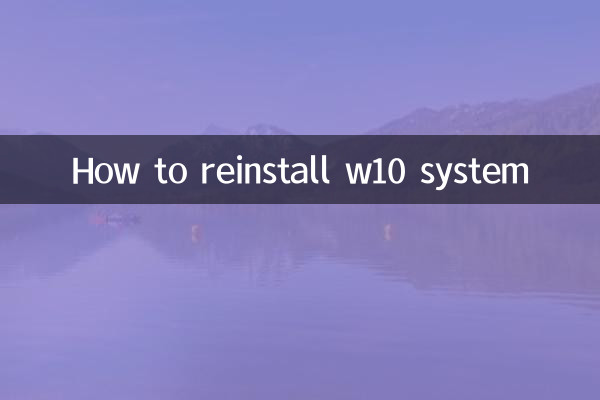
| गर्म विषय | चर्चा लोकप्रियता | मुख्य फोकस |
|---|---|---|
| W10 सिस्टम पुनर्स्थापना चरण | उच्च | विस्तृत संचालन प्रक्रियाएँ और अक्सर पूछे जाने वाले प्रश्न |
| सिस्टम को पुनः स्थापित करने से पहले डेटा बैकअप | मध्य से उच्च | बैकअप टूल अनुशंसाएँ और सावधानियाँ |
| यू डिस्क बूट डिस्क उत्पादन | में | उपकरण चयन और उत्पादन चरण |
| सिस्टम सक्रियण और कुंजियाँ | उच्च | सक्रियण विधि, निःशुल्क कुंजी प्राप्ति |
2. W10 सिस्टम को पुनः स्थापित करने के लिए विस्तृत चरण
1. तैयारी
सिस्टम को पुनः स्थापित करने से पहले, आपको निम्नलिखित तैयारी करनी होगी:
| कदम | संचालन सामग्री |
|---|---|
| डेटा का बैकअप लें | बाहरी हार्ड ड्राइव या क्लाउड स्टोरेज का उपयोग करके महत्वपूर्ण फ़ाइलों का बैकअप लें |
| यू डिस्क तैयार करें | बूट डिस्क बनाने के लिए कम से कम 8GB की क्षमता |
| सिस्टम छवि डाउनलोड करें | माइक्रोसॉफ्ट की आधिकारिक वेबसाइट से विंडोज 10 आईएसओ फाइल डाउनलोड करें |
| एक बूट डिस्क बनाएं | यूएसबी फ्लैश ड्राइव पर आईएसओ लिखने के लिए रूफस जैसे टूल का उपयोग करें |
2. सिस्टम को पुनः स्थापित करने के चरण
निम्नलिखित विशिष्ट पुनर्स्थापना चरण हैं:
| कदम | संचालन सामग्री |
|---|---|
| BIOS दर्ज करें | कंप्यूटर को पुनरारंभ करें और BIOS सेटिंग्स दर्ज करने के लिए F2 या DEL कुंजी दबाएँ |
| यू डिस्क बूट सेट करें | USB डिस्क को BIOS में पहले बूट आइटम के रूप में सेट करें |
| सिस्टम स्थापित करें | भाषा, विभाजन आदि का चयन करने और इंस्टॉलेशन शुरू करने के लिए संकेतों का पालन करें। |
| पूरा सेटअप | इंस्टॉलेशन पूरा होने के बाद यूजर नेम, पासवर्ड आदि सेट करें। |
3. अक्सर पूछे जाने वाले प्रश्न और समाधान
पुनर्स्थापना प्रक्रिया के दौरान आपको निम्नलिखित समस्याओं का सामना करना पड़ सकता है:
| प्रश्न | समाधान |
|---|---|
| BIOS में प्रवेश नहीं कर सकता | जाँचें कि कुंजियाँ सही ढंग से दबाई गई हैं या नहीं और कई बार पुनः आरंभ करने का प्रयास करें |
| स्टार्टअप डिस्क को पहचाना नहीं जा सकता | बूट डिस्क को दोबारा बनाएं या USB डिस्क को बदलें |
| सिस्टम सक्रियण विफल रहा | मूल कुंजी का उपयोग करें या Microsoft ग्राहक सेवा से संपर्क करें |
3. सारांश
विंडोज़ 10 सिस्टम को पुनः स्थापित करना जटिल नहीं है। जब तक आप उपरोक्त चरणों का पालन करते हैं, अधिकांश उपयोगकर्ता इसे सफलतापूर्वक पूरा कर सकते हैं। महत्वपूर्ण फ़ाइलें खोने से बचने के लिए पुनः इंस्टॉल करने से पहले अपने डेटा का बैकअप अवश्य लें। यदि आपको प्रक्रिया के दौरान समस्याएं आती हैं, तो आप अक्सर पूछे जाने वाले प्रश्न देख सकते हैं या पेशेवर मदद ले सकते हैं।
इस आलेख में विस्तृत मार्गदर्शिका के माध्यम से, मुझे आशा है कि यह आपको W10 सिस्टम की पुनर्स्थापना को सफलतापूर्वक पूरा करने और एक सहज सिस्टम अनुभव का आनंद लेने में मदद कर सकता है।

विवरण की जाँच करें
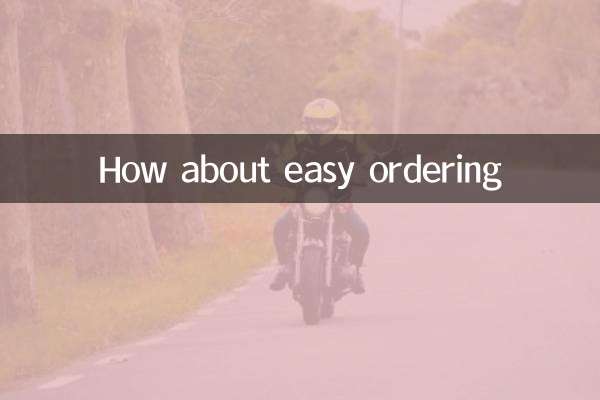
विवरण की जाँच करें